Cách Chuyển Game Vào Thẻ Nhớ Sd Trên Android, 4 Cách Chuyển Ứng Dụng Sang Thẻ Nhớ
Cách chuyển ứng dụng sang thẻ nhớ Android 9, 8, 7, 6, 5, 4.
Đang xem: Cách chuyển game vào thẻ nhớ
Có thể bạn đã nghe nói điều này ở đâu đó. Rằng họ đã thành công chuyển ứng dụng sang thẻ nhớ ngoài SD của mình. Wow! Vậy thì chơi những game nặng Android không phải là điều không thể nữa. Vậy cách chuyển ứng dụng sang thẻ nhớ như thế nào? Có áp dụng với mọi dòng điện thoại không? Có khó không?

Bạn có biết:
– Cách xóa bộ nhớ đệm trên điện thoại Android
– Tắt quảng cáo khi chơi game trên Android
– Thủ thuật kéo dài thời lượng pin cho Android
– Cách xem mật khẩu wifi đã lưu trên điện thoại
– Hướng dẫn cách khôi phục cài đặt gốc Android
– Cách quay màn hình điện thoại
– Cách chụp màn hình điện thoại samsung
– Cách chuyển file từ điện thoại sang máy tính
Trong bài viết này, sonlavn.com sẽ giải đáp toàn bộ cho mọi người! Từ các bước cách chuyển ứng dụng sang thẻ nhớ ngoài thành công. Thực sự khá là chi tiết, công phu. Mọi người thích thì Like và Share lên Facebook nha.
Mục Lục
Cân nhắc nhỏ trước khi chuyển ứng dụng sang thẻ nhớ ngoài trên Android

Trước khi chúng ta bắt đầu thực hiện bất cứ điều gì thì hãy thống nhất với nhau một chút vấn đề.
– Thẻ nhớ ngoài chậm hơn bộ nhớ trong: Nghĩa là hiệu suất kém hơn so với các ứng dụng cài trên bộ nhớ trong.
– Xác định là nên chọn thẻ nhanh nhất và dung lượng lớn nhất mà điện thoại được hỗ trợ
– Không thể chuyển các ứng dụng được cài sẵn mà không cần root Android.
– Phiên bản Android cũ hơn có thể không sử dụng được tiện ích này.
Cụ thể cách chuyển ứng dụng sang thẻ nhớ Android như thế nào thì hãy xem ở dưới nhé.
Sử dụng thẻ SD làm bộ nhớ trong

Đây chính là điểm mấu chốt để mọi người chuyển ứng dụng sang thẻ nhớ mà nó vẫn hoạt động tốt.
Hiểu đơn giản là chúng ta có thể sử dụng thẻ nhớ microSD như một bộ nhớ trong. Trước đây hai thẻ nhớ trong và ngoài hoạt động tách biệt nhau. Giờ bạn có thể hợp chúng lại làm một. Điều này giúp mọi người nâng cấp bộ nhớ trong lên tối đa với chi phí hạt dẻ nhất.
Để làm được điều này thì mọi người cần chú 4 điều sau:
1. Chọn mua thẻ nhớ có tốc độ sử lý nhanh nhất, dung lượng lớn nhất mà thiết bị hỗ trợ
2. Sao lưu các tài liệu trên thẻ nhớ. Bởi quá trình sử dụng thẻ SD làm bộ nhớ trong sẽ xóa toàn bộ.
3. Buộc phải gắn thẻ nhớ trong điện thoại vĩnh viễn
4. Thẻ nhớ sẽ được mã hóa và không thể lắp cho thiết bị khác để sao chép.
Giờ là tới cách thực hiện chi tiết.
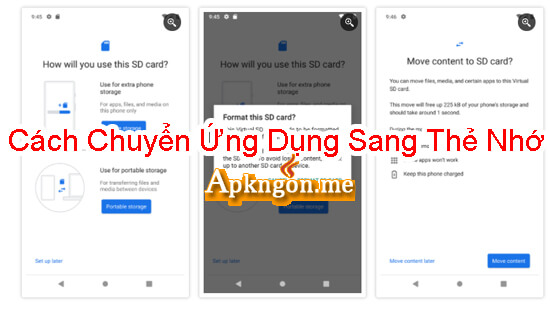
Bước 1: Gắn thẻ nhớ vào điện thoại. Khi xuất hiện thông báo thẻ SD mới xuất hiện, nhấp vào thiết lập.
Bước 2: Bước này bạn cần chọn cách thẻ nhớ được sử dụng như thế nào.
– Chọn bộ nhớ điện thoại trên Android 9
– Chọn sử dụng làm bộ nhớ trong trên các phiên bản cũ.
Xem thêm: Phim Anh Hùng Thành Trại (2016), Tvb Anywhere Vietnam
Bước 3: Định dạng bộ nhớ. Theo các bước: Cài đặt > Bộ nhớ > Thẻ > Nhấn vào Menu > Chọn Cài đặt bộ nhớ > Chọn định dạng dưới dạng nội bộ.
Bước 4: Chạm vào Định dạng thẻ SD hoặc Xóa & Định dạng.Điều này sẽ xóa toàn bộ thẻ nhớ.
Bước 5: Trên Android 9, chúng ta có thể chuyển ứng dụng sang thẻ nhớ SD. Nhấn Di chuyển nội dung để hoàn tất.
Cách chuyển ứng dụng sang thẻ nhớ SD Android 9 Pie

Bước 1: Mở cài đặt. Chọn ứng dụng và thông báo. Tiếp theo là Thông tin ứng dụng
Bước 2: Tìm và chọn ứng dụng cần chuyển vào thẻ nhớ
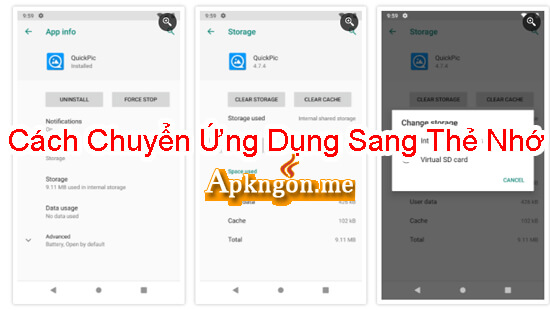
Bước 3: Chọn bộ nhớ. Nếu được hỗ trợ chuyển sang thẻ nhớ thì bạn sẽ thấy một nút thay đổi. Nhấp vào đây.
Bước 4: Chọn Thẻ SD trong bảng xuất hiện. Chọn tiếp vào di chuyển để hoàn tất.
Để chuyển ngược lại thì làm tương tự như trên. Tới bước 4 thì chọn bộ nhớ trong là xong.
Cách chuyển ứng dụng sang thẻ nhớ Android 8 Oreo

Bước 1: Mở cài đặt. Chọn ứng dụng và thông báo. Tiếp theo chọn Thông tin ứng dụng
Bước 2: Tìm và nhấp vào ứng dụng cần chuyển.
Bước 3: Chọn bộ nhớ. Chọn thay đổi.
Bước 4: Chọn bộ nhớ ngoài, sau đó chọn di chuyển.
Các bước thì gần như tương tự với Android 9 không khác nhau nhiều.
Cách chuyển ứng dụng sang thẻ nhớ Android 7

Bước 1: Mở cài đặt. Chọn ứng dụng
Bước 2: Tìm và chọn ứng dụng chuyển vào thẻ nhớ
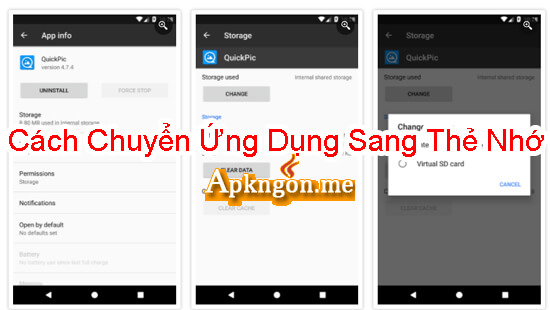
Bước 3: Chọn Bộ nhớ > Thay đổi ( Nếu có ). Chọn thẻ nhớ ngoài.
Bước 4: Chọn di chuyển để kết thúc quá trình.
Cách chuyển ứng dụng sang thẻ nhớ Android 6
Tương tự các bước như trên.
Cách chuyển ứng dụng sang thẻ nhớ Android 5 và 4
Thường ít được áp dụng tính năng chuyển ứng dụng sang thẻ nhớ.
Xem thêm: Mang Thai Ngoài Tử Cung Liệu Có Thai Ngoài Tử Cung Là Gì, Dấu Hiệu Nhận Biết Sớm
Kết luận
Để xem bạn đang ở Android bao nhiêu thì xem chi tiết máy nhé mọi người. Giờ qua bài viết thì chắc chắn ai cũng đã biết cách chuyển ứng dụng sang thẻ nhớ ngoài rồi phải không nào. Điện thoại Android luôn bao nhiêu điều mới mẻ. Nếu cần biết gì nữa thì gửi tin nhắn cho chúng mình nhé.














